NOKID編集部
1000件以上の映像制作実績を誇る株式会社NOKIDの編集部メンバーが監修。キャラクター・アニメーション分野のノウハウやトレンドの活用手法の紹介が得意です。



YouTuberが職業として定着したように、視聴者にとってYouTubeは生活の一部となるくらい多くの人に利用されるようになりました。それは、企業にとって重要なことでテレビCMのようにYouTubeで動画広告を配信されることも目にすることが増えました。
しかし、広告媒体にも種類が多くあり該当する広告媒体の運用者を見つけるのは簡単ではありません。刈り取り広告であるリスティング広告などは情報も多く、代理店に任せやすいかもしれません。
一方で、YouTube広告のように認知から刈り取りまでを広くカバーできる広告は検証段階の場合が多く情報や人材が見つけづらいのが現状です。それだけではなく、動画広告ともなればさらに情報は減ってしまいます。
そこで今回は、Google広告のメニューのひとつであるYouTube広告にて、動画広告を配信する方法を実際の画面をお見せしながら紹介していきます。動画広告の配信を検討している方はぜひこの記事を参考にしてみてください。
YouTubeで配信する動画広告は、編集技術の発達により一定のクオリティが求められるようになっています。つまり、テレビCMに近い活用方法も可能なためブランディングにも適しています。ブランディング動画を作るコツや活用例については「顧客の心に響くブランディング動画とは?活用方法や作り方のコツを解説」がおすすめですので、合わせてご覧ください。
YouTubeやTikTokで効果的なPRを行うための「動画広告の設計方法」から「アニメーション動画の活用方法」まで「無料資料ダウンロードページ」で公開中です。多くの自社チャンネル運用、他社チャンネル運用代行を行なってきたノウハウを凝縮したガイドブックを入手してください。
YouTube広告は6種類の広告にわけられます。
| スキップ可能なインストリーム | スキップ不可のインストリーム | インフィード | バンパー | ショート | |
| 特徴 | ユーザーはスキップできますが、注意は喚起される | ユーザーが広告をスキップできないため、メッセージ全体を視聴してもらえる | 情報収集や検索の段階で関心の高いユーザーに広告を表示できる | スキップできない短いメッセージであるため、認知度を高めたり、他の広告を強化したりできる | モバイルに最適化されたエクスペリエンスで、関心の高いユーザーに広告を表示できる |
| 配信先 | YouTube 動画、GVP インストリーム*、GVP アプリ* | YouTube 動画、GVP インストリーム*、GVP アプリ* | YouTube ホームフィード、YouTube 検索 | YouTube 動画、GVP インストリーム*、GVP アプリ* | YouTube ショート |
* Google 動画パートナー(GVP)を有効にしている場合
そのうち「マストヘッド広告」は、Google の営業担当者を通じて予約ベースでのみ利用できる手法のため、まずはインフィード広告などで効果検証を行ってみるのがおすすめです。
広告初心者の方や、YouTube広告を気軽に配信したい方は「TrueViewインストリーム広告」と「バンパー広告」から始めてみることをおすすめします。
YouTubeの各広告メニューについてやメリット・デメリットは「YouTube広告の配信手法は何がある?メリット・デメリットを徹底解説」で詳しく解説しているので、参考にしてみてください。
インストリーム広告は、YouTube広告の中で最もポピュラーな動画広告で、YouTubeを視聴している際に、動画の最初や途中で差し込まれる広告のことです。
月額の有料サービスであるYouTube Premium加入者には広告が配信されませんが、全体の8割以上のユーザーはYouTube Premiumに加入していないため、多くのリーチが獲得できると考えられています。
動画本編が始まる前に流れる広告を「プレロール」、動画の途中で配信される広告を「ミッドロール」、本編動画が終了した後に配信される広告を「ポストロール」といいます。
本編の途中で配信されるミッドロール広告は広告視聴完了率が高く、ポストロール広告は視聴完了率が低い傾向にあります。
スキッパブル広告は、広告開始から5秒後に広告をスキップすることができる動画広告です。
5秒間は広告を視聴しなければならないため、冒頭5秒でユーザーに意図を伝える必要があります。
基本的にはスキップされることを前提に、複数の動画クリエイティブでストーリー性を持たせたり、社名やサービス名を冒頭でアピールする企業が多いです。
一度では人々の意識に残りませんが、何度も視聴するうちに認知されることを狙っています。
出典:ココナラ
ノンスキッパブル広告はスキップすることができない15秒以下の動画広告です。
スキップできないためにユーザーに広告動画を全て視聴させることができます。
しかし、強制的に動画が表示されるため、ユーザーによってはフラストレーションを与えてしまう可能性もあります。
フリークエンシー(ユーザー1人あたりの広告表示回数)などにも気を使う必要があります。
参考:動画広告フォーマットの概要 - Google Help
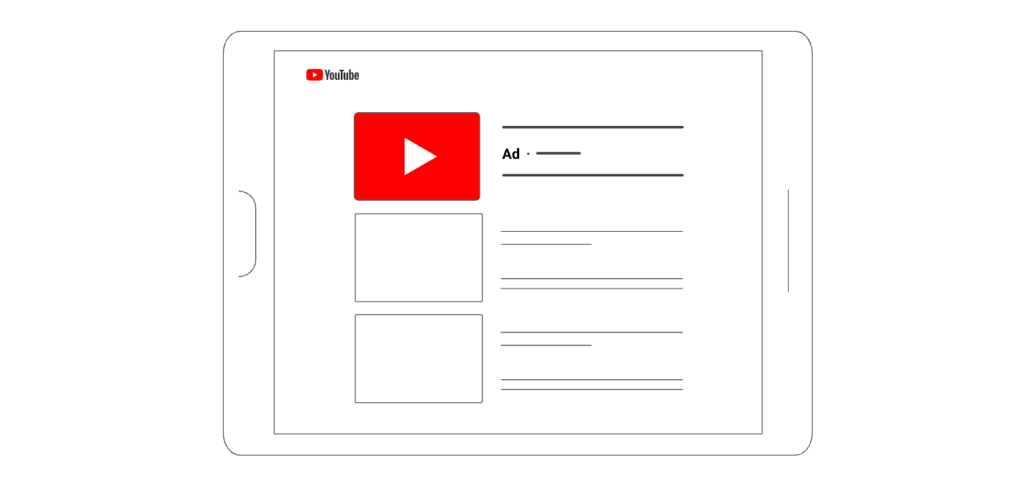
インフィード動画広告は、YouTubeの関連動画のような形で表示される「広告感の薄い配信手法」です。
通常のYouTubeチャンネル投稿と同じく、サムネイル画像とテキストで構成され、広告のサイズと見え方は表示先によって変わります。遷移先は指定のチャンネルにある動画となるため、ユーザーの検索意図を満たすようなコンテンツ+後半でセールスを行うような構成がおすすめです。
インストリームはユーザーの視聴を妨げるものの、インフィードは能動的であるため、上手く両方を使い分けることが大切です。
バンパー広告は6秒間のスキップできない動画広告です。
TrueViewインストリーム広告と同じく、YouTube動画の冒頭や途中、視聴後に広告が配信されます。
スキッパブル広告は最長6分(15~60秒程度推奨)の動画を5秒でスキップできる広告ですが、バンパー広告は6秒で完結する動画広告である点が違います。
短尺であるため、ユーザーに与えるフラストレーションが少なく、Google Preferredキャンペーンと呼ばれる特定のYouTubeチャンネルの広告枠で配信することができるため、配信セグメントを設定しやすいメリットがあります。
| ※一部のバンパー広告は、条件を満たすと「YouTube TV 広告」にも表示されることがあります。 |
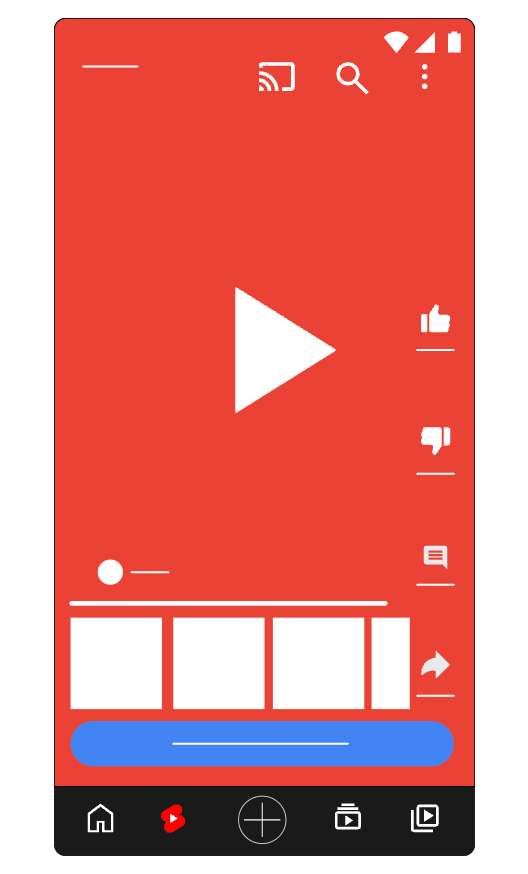
YouTubeショート広告は、よくあるディスプレイ広告などと近いイメージで活用できます。他にも、自社のYouTubeチャンネルへ誘導するためのきっかけにするような方法も良いでしょう。
通常の投稿に近い形で表示されるため、オーガニック投稿で反応の良かった動画を広告で拡散したり、映像作品のPVとして配信するなど、活用の幅が広い手法です。
| <視聴 1 回とカウントされるタイミング> ・自動再生が 10 秒経過した後 ・広告がクリックされた後(クリエイティブがループする場合、課金は 1 回のみで、1 回の視聴としてカウントされます) ・広告の最小長さが 6 秒の場合: 10 秒未満の広告の全部が視聴された後 |
課金方式は、1回のインプレッション(表示)や視聴、エンゲージメント(クリックなど)から選択します。
関連記事:YouTubeショート動画の再生数が伸びない原因は2つ?対策すべき指標も紹介
それではGoogle広告の管理画面からYouTubeで動画広告を配信する手順をご説明いたします。
まずは、Google広告の画面から左上の青丸+マークをクリックしてください。
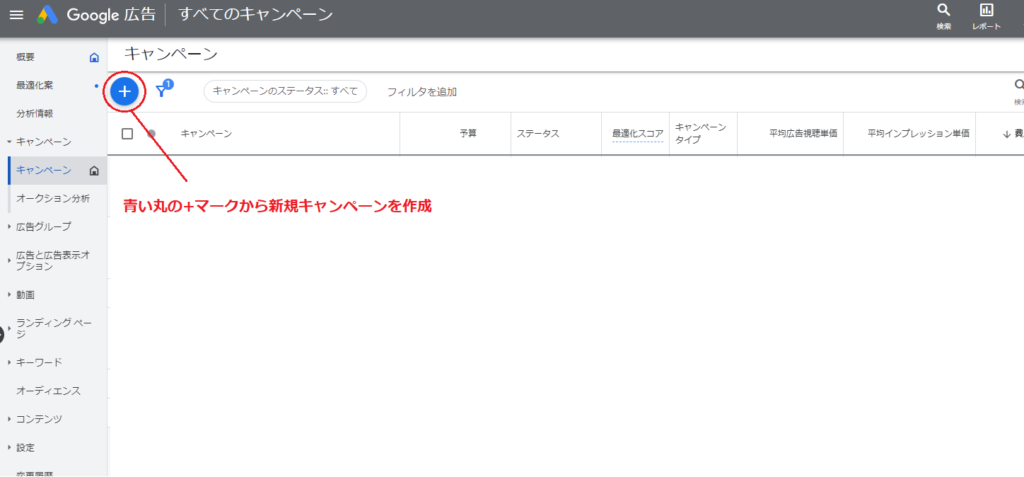
キャンペーン目標を設定する画面に遷移します。
動画広告を配信する場合は「商品やブランドの比較検討」「ブランド認知度とリーチ」を選択しても大丈夫です。
今回は「目的を指定せずにキャンペーンを作成する」を選択してみます。

次にキャンペーンタイプを選択します。
ここでは「動画」を選択します。

次はキャンペーンのサブタイプの選択です。
ここで「スキッパブル広告」「ノンスキッパブル広告」「バンパー広告」のうち、どの配信方法にするか枝分かれしていきます。
今回は例として「TrueViewインストリーム広告」の「スキッパブル広告」を設定するので、一番上の「カスタム動画キャンペーン」を選択します。
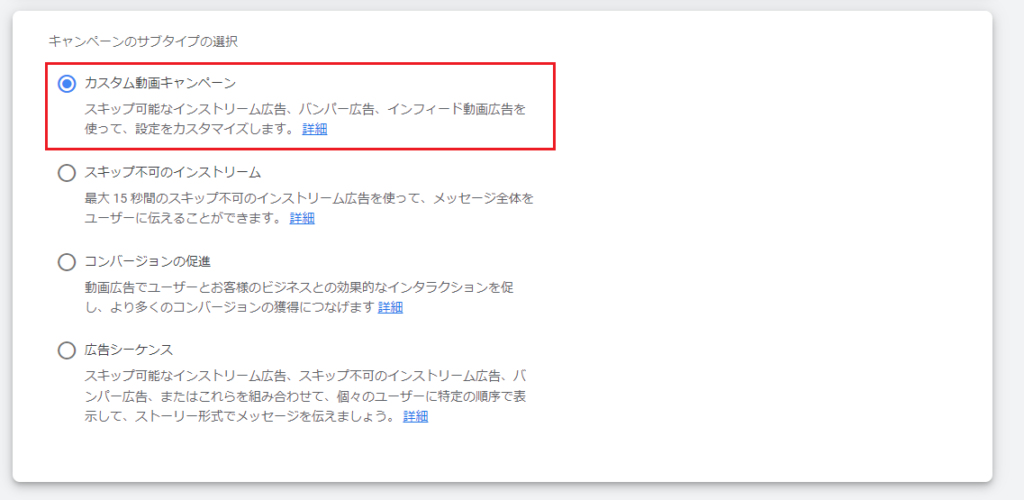
キャンペーン名:わかりやすいように任意の名称を記入します。
入札戦略:「上限広告視聴単価」の場合広告1視聴あたりの上限額を設定できます。
予算と日程:キャンペーンの全体予算と広告配信日程を設定します。予算はキャンペーンの全体予算でなく、日ごとの上限予算を設定することも可能です。
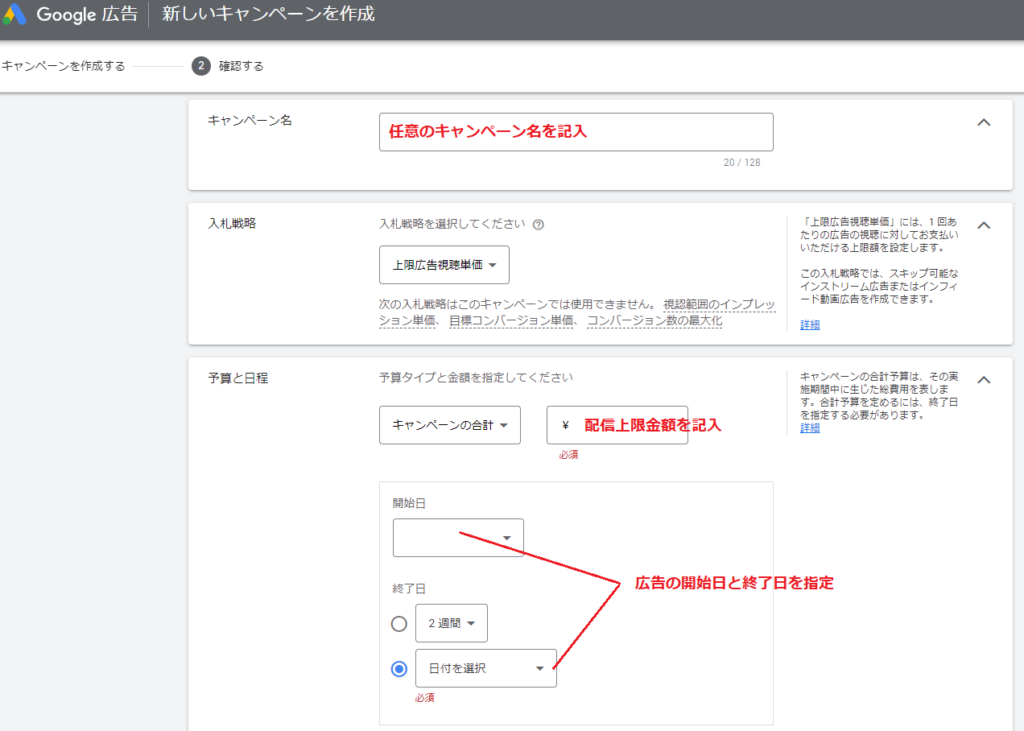
YouTube検索結果:YouTube内での検索結果に広告が表示されます。動画視聴時にのみ動画を表示したい場合はチェックボックスを外してください。
YouTube動画:YouTube動画で広告を配信します。
ディスプレイネットワークの動画パートナー:YouTube以外のWebサイトにディスプレイ広告が配信されます。YouTube動画でのみ配信したい場合はチェックボックスを外してください。
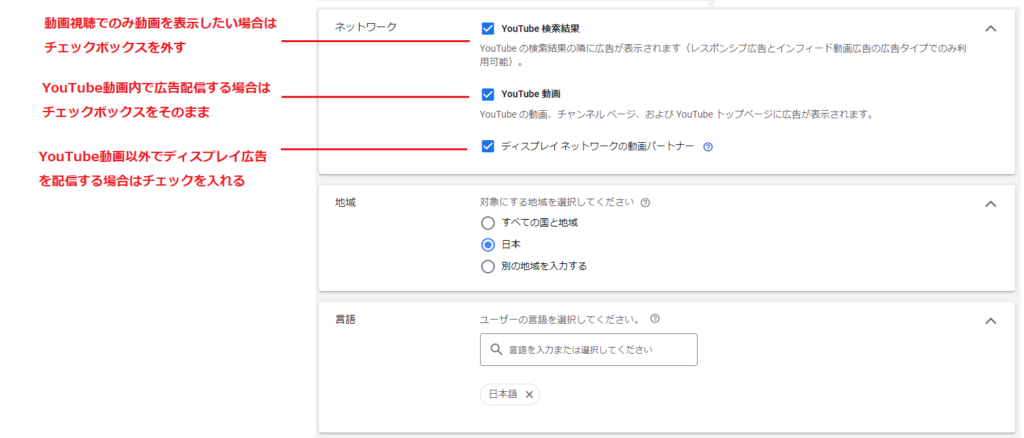
広告枠のタイプ:
「拡張広告枠」「標準広告枠」「制限付き広告枠」の3種類の中から選ぶことができます。
商材やサービスにもよりますが、基本的にはGoogle推奨の「標準広告枠」がおすすめです。
できるだけ下品なコンテンツを除外したい場合は「制限付き広告枠」にすることも検討してみると良いかもしれません。
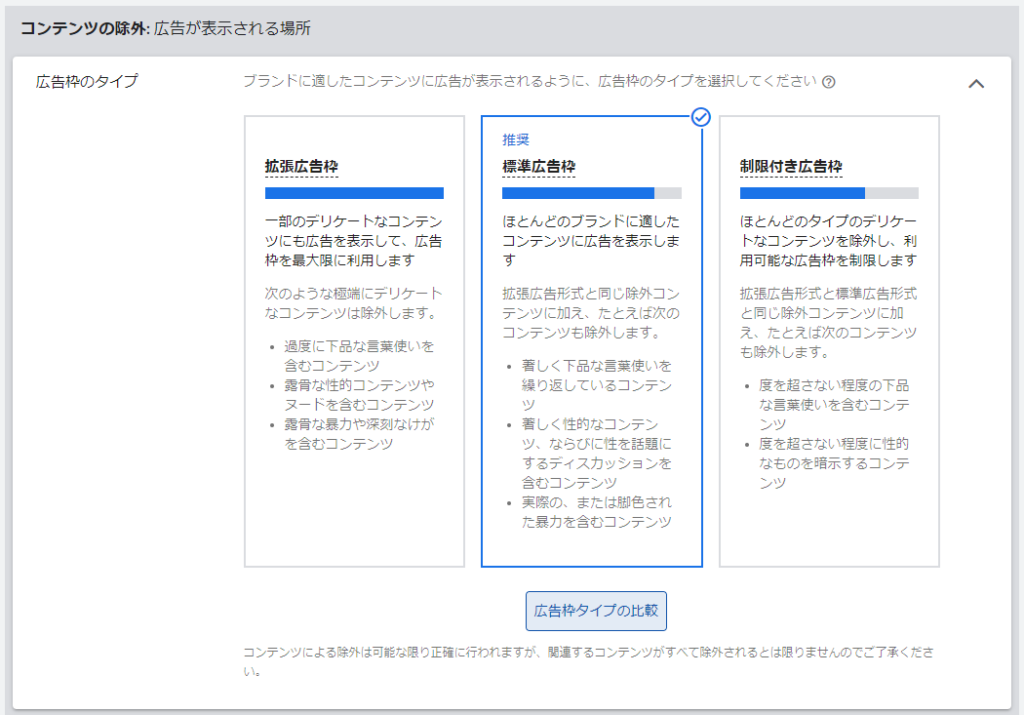
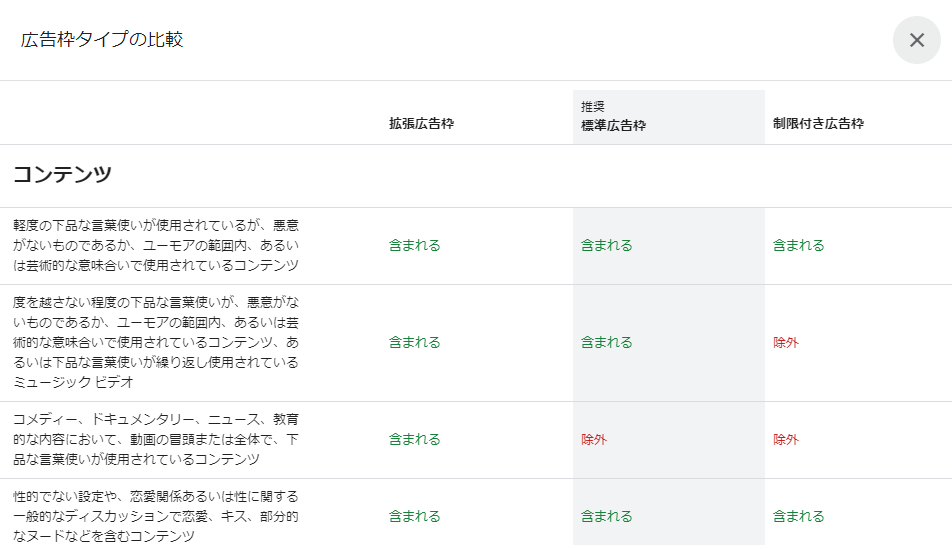
参照:Google広告ヘルプ
関連動画:広告に関連する動画を選択すると、選択した動画を視聴したユーザーに関連動画として広告を配信できる場合があります。また、Google内部のターゲティングの学習に役立ちます。

デバイス:配信デバイスを選択できます。ユーザー層やセグメントが明確な場合はデバイスを指定してもいいかもしれません。
フリークエンシーキャップ:広告を1人のユーザーに何回視聴させるかを設定できます。広告が何度も配信されることでフラストレーションを与える可能性があるので、「1日3回まで」のように制限を設けることができます。
広告のスケジュール:広告を配信する曜日や時間を設定することができます。
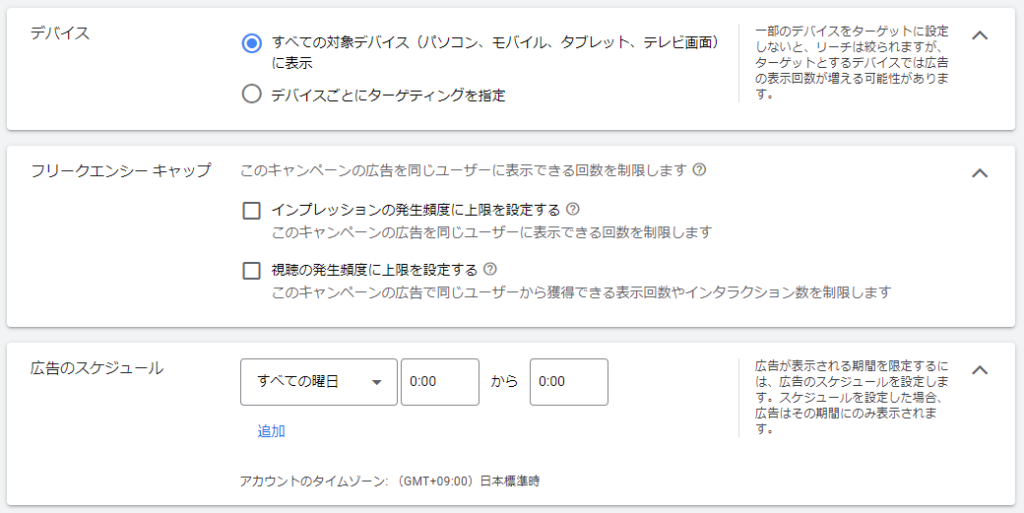
次に広告グループを設定していきます。
広告グループは、それぞれのクリエイティブやリーチさせるユーザーのセグメントなどを設定していきます。
広告グループ名:分かりやすいように任意の名前を設定してください。
ユーザー属性:性別、年齢、子供の有無、世帯収入を選択できます。
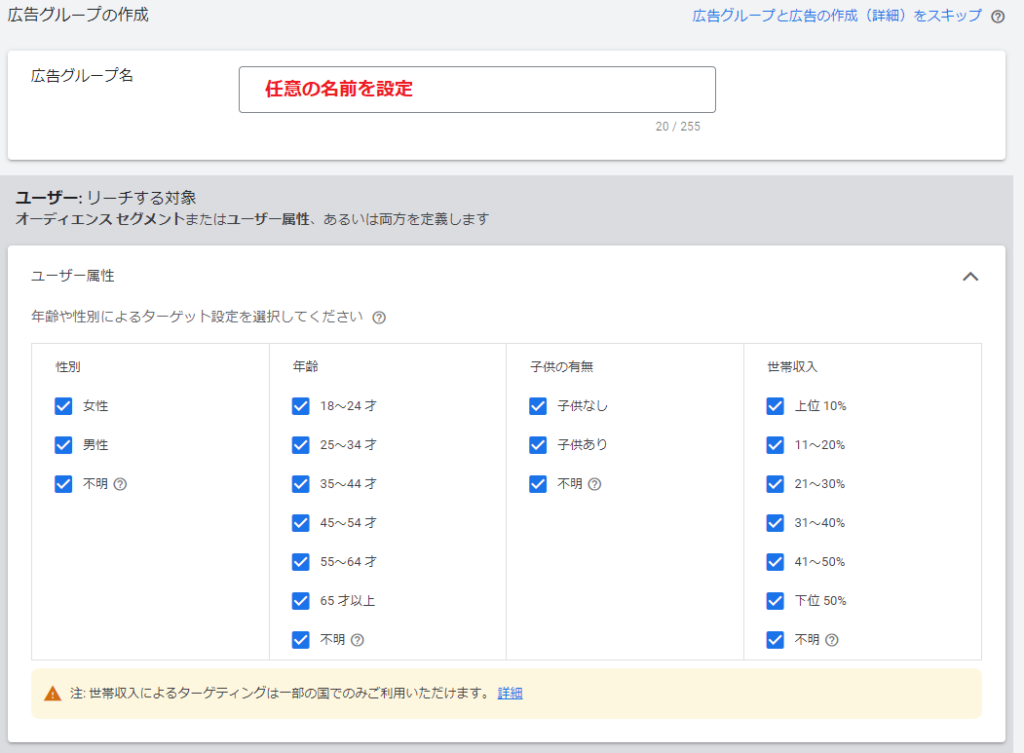
オーディエンスセグメント:広告の表示対象となるオーディエンスセグメントを選択します。今回は例として「広告、マーケティングサービス」を選択しています。
オーディエンスの拡大:チェックボックスをONにすると、類似オーディエンスにも配信ができます。
配信例として、まずは類似オーディエンス無効で配信し、配信量が足りない場合は類似オーディエンスを有効にするという方法もあります。
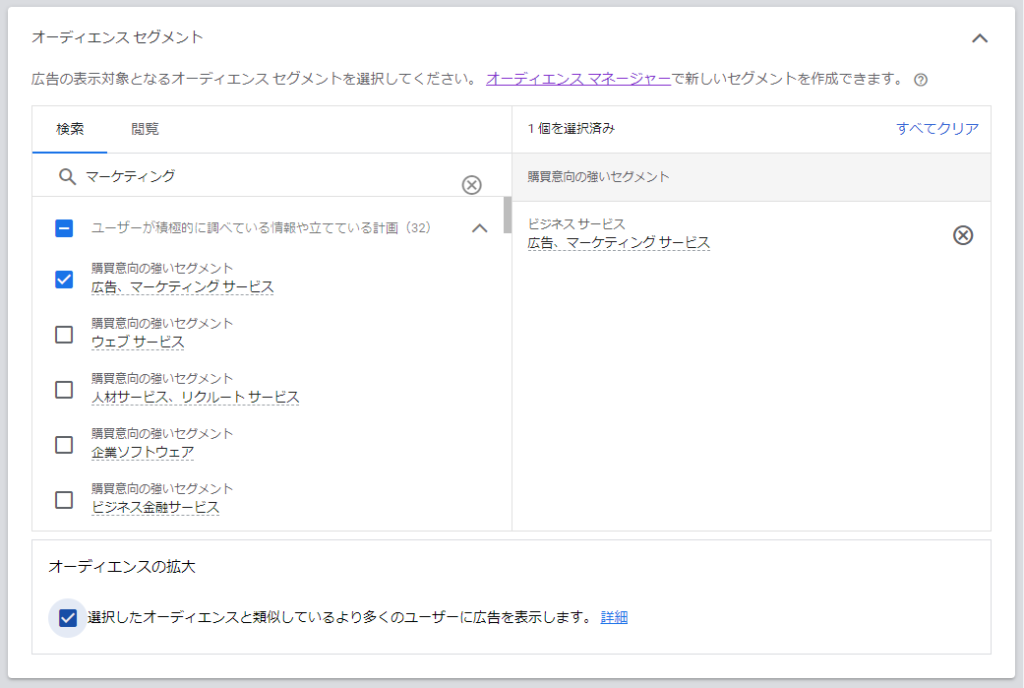
キーワード:広告を表示する関連キーワードを指定できます。ウェブサイトのURLを入力することでキーワードを抽出することも可能です。
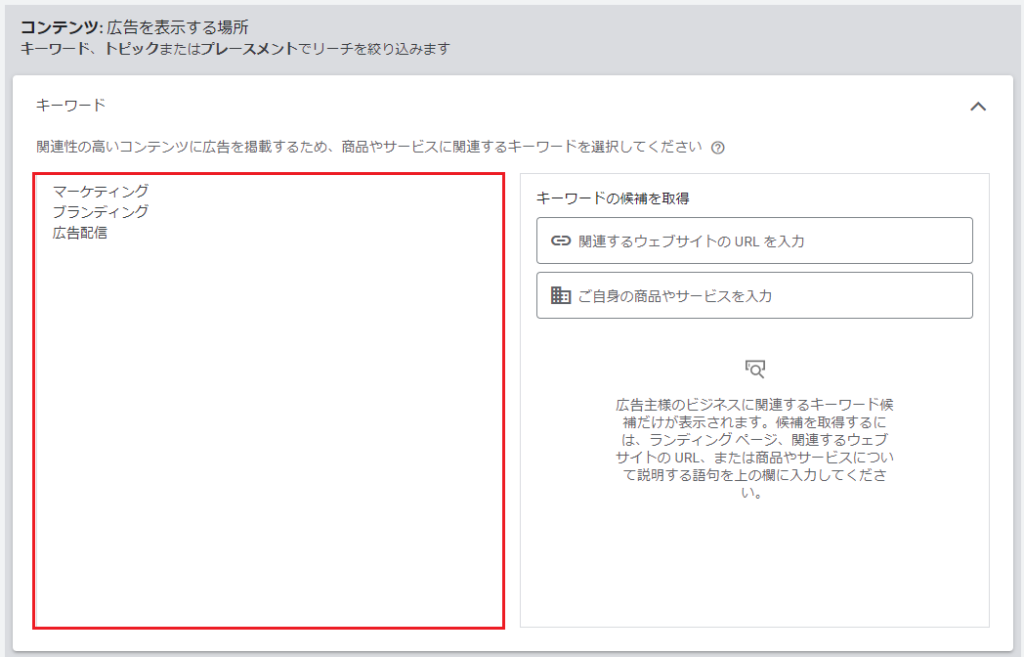
トピック:特定のテーマに関するコンテンツに広告を配信することが可能です。
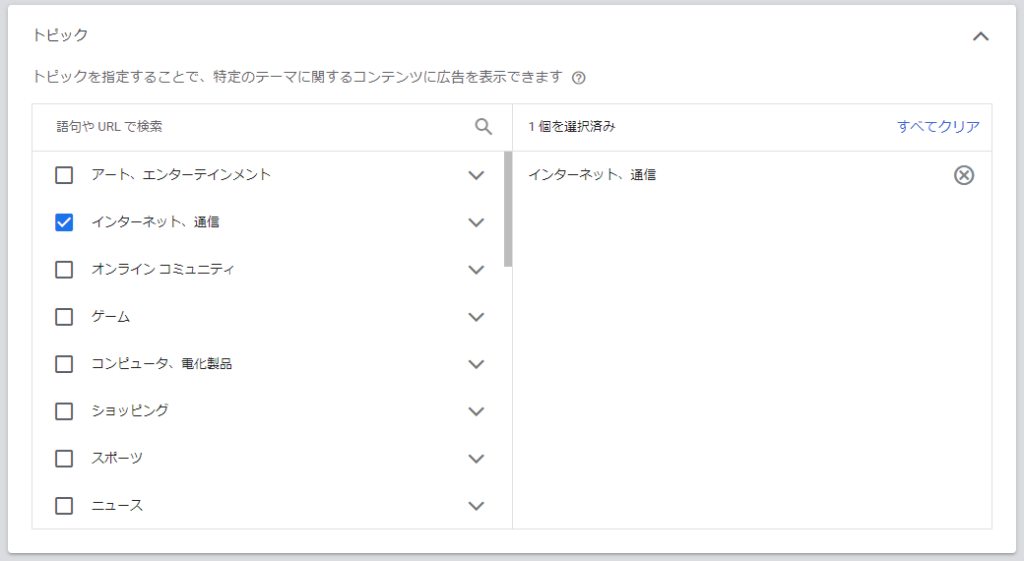
プレースメント:指定するサイトや動画、アプリなどを広告配信先としてターゲティングすることが可能です。
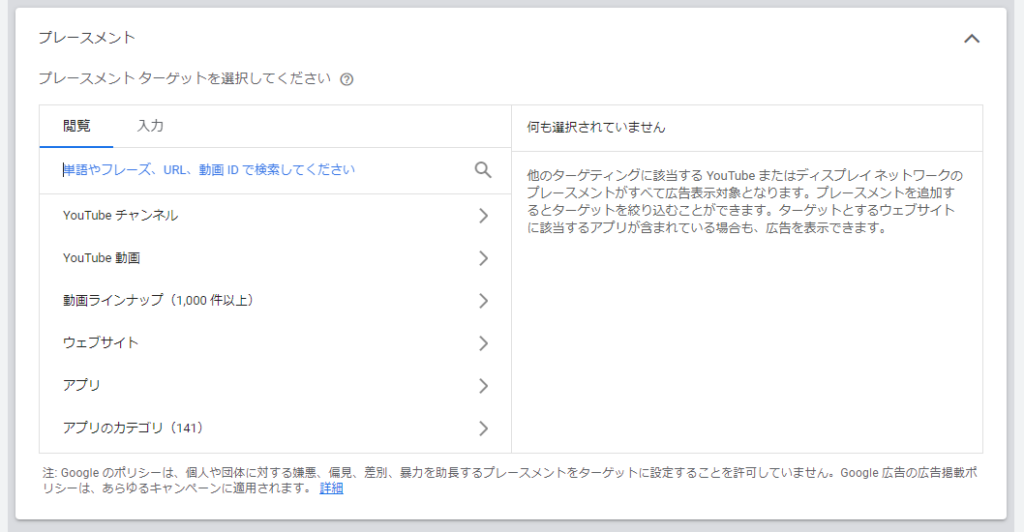
入札単価:「上限広告視聴単価(CPV)」は、1 回あたりの動画広告の視聴に対しての上限金額を設定できます。最初は高めに設定しておき、配信量に応じて上限額を絞っていく方法がおすすめです。

動画広告を作成する:配信する動画広告を選択します。あらかじめ、広告に利用する動画をYouTube上で公開もしくは限定公開にしておく必要があります。
これでYouTubeでの動画広告の配信準備は完了です。
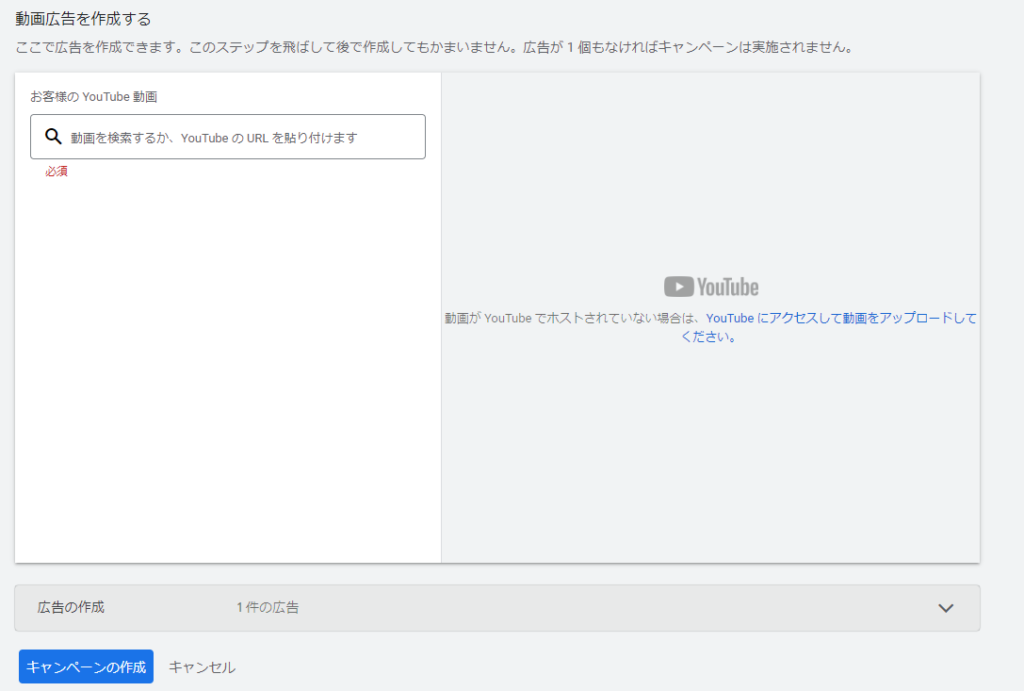
Google広告ではたくさんのセグメントや配信設定を選択することができます。
しかし、複数のセグメントやコンテンツを組み合わせたターゲティングにすると、広告の配信パフォーマンスが低下する可能性があります。
できるだけシンプルなセグメント設定にし、複数の広告グループでABテストをしながら配信していくことをおすすめします。
今回はGoogle広告にて、YouTube動画広告を配信する方法を、実際の画面を用いて説明いたしました。
スキッパブル広告を例にしているので、ノンスキッパブル広告やバンパー広告では多少設定画面が違いますが、おおまかな流れに違いはありません。設定する項目が多く大変な作業ではありますが、ぜひこの記事を参考に広告設定を進めてみてください。
広告運用を始めてみたけどどのように改善すればいいのかわからない、あまり運用に工数やリソースを割けないなど、広告運用でお困りの際はぜひご相談ください。

キャラクターを活用したPR、ブランドのイベント企画といったPR活動は、動画制作だけでなく数々のイベントの認知拡大を支援してきた我々NOKID(ノーキッド)なら、幅広いご提案とクリエイティブ制作が可能です。
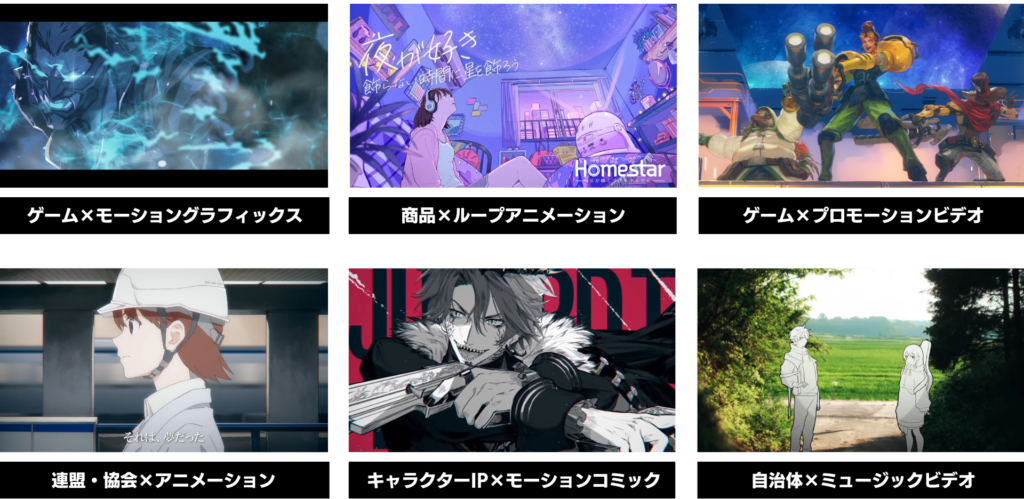
アニメーションという表現方法の中にも、スライドに動きをつけたものから3DCGを活用したもの、セル画など多岐に渡るテイストがあります。
動画を制作する場合には、要望通りに動画を制作することだけでは効果を発揮しないことが多くあります。NOKIDでは、動画の活用目的に沿った構成や表現を計画しております。
例えば、TikTokであれば認知に適したアルゴリズムになっておりユーザーが次々と動画をスワイプして観ていきます。そのため、冒頭の2〜3秒で注意を引くためのアイデア、PRに繋げるためにどのような情報を発信すべきかといった"ビジネス視点とクリエイティブ視点"のバランスを意識しております。
「初めてのアニメーション制作」「PRまで考慮した映像」をご検討の方はお気軽にご相談ください。
・Discordがコミュニティ作りに活用される理由とは?熱狂的なファンが勝手にできる仕組みを解説
・NFTホルダー限定コミュニティの作り方とは?おすすめ管理ツールや事例を紹介
・ファンマーケティングとは?顧客を呼び寄せる口コミ戦略を紹介
・ファンコミュニティサイトとは?SNSとの違いや運営方法を紹介
・コミュニティ参加者を集めるSNSの活用方法とは?具体的な方法や手順を紹介
・コミュニティ運営は難しい?具体的な課題やマネジメントのコツを紹介
・TikTokでフォロワーを増やすアカウント作りのコツとは?個人・企業別の参考例を紹介
・【アニメ制作会社が解説】今話題のYouTubeアニメーション制作ツールとその特徴とは?
・YouTubeの自主制作アニメーションチャンネルとは?事例や企業とタイアップするメリットも解説
・YouTube漫画動画の作り方を制作会社が解説!何が最も大変なのかを知っておこう
・Youtubeの漫画動画って本当に稼げるの?漫画動画制作会社が個人的な見解を解説します
・Youtube漫画動画で収益を出したい!動画編集のおすすめ方法を自前と外注で説明します!
・漫画動画を制作して収益を上げるには?漫画動画制作会社が制作におけるコツを解説します。
・youtubeマンガ動画に興味がある人は必見!収益化の考え方から作り方までマンガ動画制作会社が解説
・【保存版】ショートアニメの制作を依頼するコツは?制作会社の選び方をプロがご紹介
・Youtubeチャンネルの動画費用はどうやって決めるべき?費用対効果を上げる方法を解説
・マンガ動画広告を作ればYouTubeで売上が倍増するって本当?
・動画を活用するならYouTubeとTikTokどちらがいい?PR企画会社が解説
・YouTubeショートの活用方法とは?企業の事例やZ世代へのアプローチ方法を解説
・YouTube広告運用の代行費用や代理店はどうやって判断するべきなのか?選ぶ基準や注意点を紹介
・YouTube運用代行会社はどこへ依頼すべき?外注できる内容や費用相場を紹介
・Youtubeの運用コンサル会社は何をしてくれるの?依頼するメリットもご紹介
・YouTube運用代行会社で結果が変わる?依頼時に押さえておくポイントを紹介
・YouTubeチャンネルと広告の運用代行を選ぶ前に知るべきポイントとは?
・YouTubeチャンネルの視聴回数を稼ぐには?外部流入とバズが与える危険性を解説
・これさえ見れば大丈夫!Youtubeチャンネル運用のコツを一挙公開
・youtubeチャンネル運用のメリット・デメリットは?運用代行するポイントも解説。
・Youtubeの企業アカウントを開設する際に注意しておきたい3つのこと
・youtube運用の手順を大公開。1万人登録アカウントを量産した運用者がコツを解説。
・youtubeチャンネルを効率よく運用するには。1万人登録アカウントを量産した運用者が解説。
・Youtube運用は体制づくりが最も大事。その理由を詳しく説明します。
・YouTubeチャンネル運用の重要指標「視聴者維持率」の対策方法を徹底解説
・YouTubeのインプレッションとは?効率的に改善する方法を伝授
・中小企業のYouTube成功事例を完全分析!8企業チャンネルのYouTube戦略を解説
・YouTubeのチャンネル登録者を増やすには?おさえておくべき3つのポイントを解説
・YouTubeチャンネル運用を失敗しないために!よくある失敗例を解説
・youtubeの制作ってどのように行うの?運用する上でのポイントを解説。
・TikTok・YouTubeで「バズる」「伸びやすい」人気ジャンルは?目的別の選び方まで紹介
・【YouTube広告】インストリームとインフィード動画広告(ディスカバリー広告)を最適化するには?効果的なアカウント設定を解説
・Youtubeの企業アカウントを運用するときに陥る落とし穴とは。
・YouTube広告は手間が掛かる?広告手法と運用ステップを具体的に解説
・【初心者向け】YouTube動画広告の配信手順をキャプチャ付きで解説
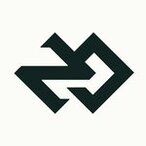
NOKID編集部
1000件以上の映像制作実績を誇る株式会社NOKIDの編集部メンバーが監修。キャラクター・アニメーション分野のノウハウやトレンドの活用手法の紹介が得意です。